Конвертируйте, редактируйте и сжимайте видео/аудио в более чем 1000 форматах высокого качества.
8 полезных и бесплатных способов объединения видео онлайн [с пошаговыми инструкциями]
В образовательных презентациях или редактировании видеоблогов о путешествиях часто необходимо объединить много коротких видео. При объединении видео онлайн техника кадрирования, четкость и эффект перехода также повлияют на конечную видеопрезентацию. Поэтому в этой статье будут рекомендованы несколько онлайн-инструментов для объединения видео с простыми операциями и богатыми функциями. Каждый из них имеет свои особенности, и некоторые из них бесплатны для использования. Следуйте введению этой статьи, чтобы выбрать инструмент, который соответствует вашим потребностям.
Список гидов
Как объединить видео и добавить музыку с помощью онлайн-сервиса Clipchamp Объединяйте видео онлайн и добавляйте эффекты и шаблоны – Adobe Express Используйте VEED.IO для быстрого объединения и обрезки видео онлайн Поддержка инструмента слияния видео в облаке – Kapwing Онлайн-слияние видео с простым и понятным интерфейсом – Clideo Как обрезать и объединить видео онлайн – Онлайн-видеорезка Используйте удобный для новичков онлайн-сервис по слиянию видео FlexClip Бонусный совет: используйте профессиональный и простой инструмент для объединения видео на ПК/MacКак объединить видео и добавить музыку с помощью онлайн-сервиса Clipchamp
Clipchamp — это онлайн-инструмент для объединения и редактирования видео. Он может быстро объединять видео и имеет множество функций обрезки и спецэффектов. Новичкам будет легко объединить несколько коротких видео онлайн и добавить переходы. Он также поддерживает наложение GIF-файлов, аудио и текста на объединенное видео, чтобы сделать ваш видеоконтент более ярким.
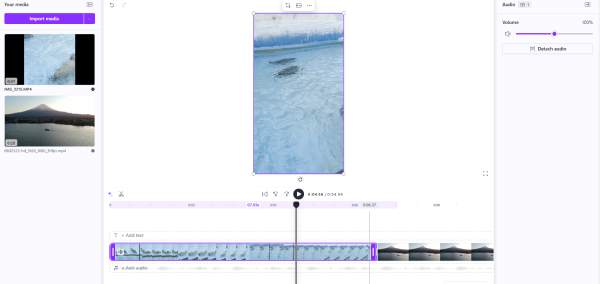
- Плюсы
- Полностью функциональный и удобный для новичков.
- Библиотека материалов очень богата и проста в использовании.
- Минусы
- Бесплатная версия имеет сравнительно низкое разрешение экспорта — 480p.
- Для входа в систему вам необходимо иметь учетную запись.
Шаг 1Нажмите кнопку «Импортировать медиа», чтобы импортировать видео.
Шаг 2Разместите медиафайлы рядом на временной шкале, и Clipchamp автоматически объединит несколько видео в одно.
Примечание: Щелкните по левой стороне «Перехода» и перетащите его в нужное место.
Шаг 3Отрегулируйте время переходов. Затем нажмите «Экспорт», когда будете удовлетворены, и выберите разрешение.
Объединяйте видео онлайн и добавляйте эффекты и шаблоны - Adobe Express
Adobe Express объединяет широкий спектр функций для объединения видео. Как инструмент для объединения видео онлайн, он интуитивно понятен для перетаскивания видео для их сортировки. Он позволяет вам настраивать длину и размер каждого видео. Он также богат переходами и анимационными эффектами. Он предлагает множество профессиональных шаблонов и техническую поддержку ИИ, чтобы помочь вам создавать текстовые и графические эффекты.
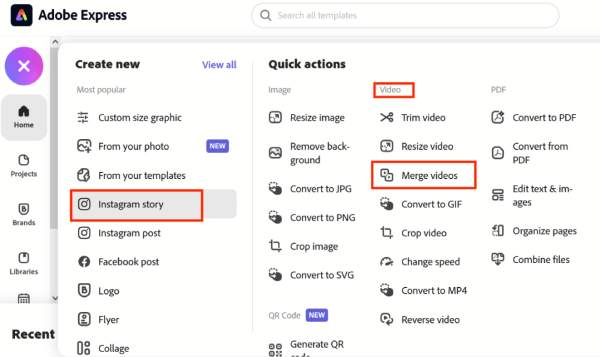
- Плюсы
- Интерфейс с функцией перетаскивания для удобства эксплуатации.
- Встроенный дизайн, созданный на основе искусственного интеллекта, может автоматически оптимизировать эффект после слияния.
- Адаптированный к медиаплатформам, он может быть экспортирован напрямую на YouTube, TikTok и т. д.
- Минусы
- Некоторые премиум-клипы или экспорт функций ИИ требуют оплаты.
- Отсутствие расширенной цветокоррекции и редактирования звука.
Шаг 1Зайдите на официальный сайт Adobe и загрузите видео.
Шаг 2Организуйте порядок объединенных видео. Используйте «Инструмент обрезки» для управления и объединения со следующим.
Шаг 3Загрузите новое видео, чтобы сохранить его или поделиться им с другими.
Используйте VEED.IO для быстрого объединения и обрезки видео онлайн
Если вы не хотите регистрироваться, вы можете попробовать VEED.IO, программное обеспечение для онлайн-объединения видео. Это то же самое перетаскиваемое видео для изменения порядка и редактирования. Вы можете настроить длину каждого видео по отдельности. Кроме того, при загрузке на такие платформы, как YouTube и Instagram, вы можете использовать это онлайн-объединение видео, чтобы обрезать соотношение экрана в соответствии с требованиями платформы.
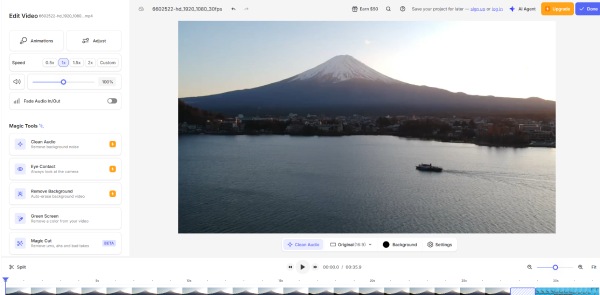
- Плюсы
- Поддерживаются различные форматы видео, а также вы можете импортировать видео, введя URL-адрес.
- Есть и другие функции, такие как добавление субтитров и музыки.
- Минусы
- Для обеспечения стабильной передачи данных необходимо стабильное сетевое соединение.
- Бесплатная версия будет иметь ограничения по количеству экспортируемых файлов, а также водяные знаки.
Шаг 1Организуйте порядок видео. Затем перейдите на сайт VEED.IO Merge Videos, чтобы импортировать их.
Шаг 2На этом этапе вы можете редактировать длину каждого видео и общее соотношение сторон. После настройки вы можете загрузить его, чтобы сохранить.
Поддержка инструмента слияния видео в облаке - Kapwing
Вам нужно много отснятого материала, чтобы наполнить ваше объединенное видео? Тогда вы не хотите пропустить Kapwing, который не только объединяет видео онлайн, но и предоставляет множество отснятого видео и аудио без роялти. Он также предоставляет инструменты ИИ, которые помогут вам быстро редактировать и упорядочивать ваше объединенное видео.
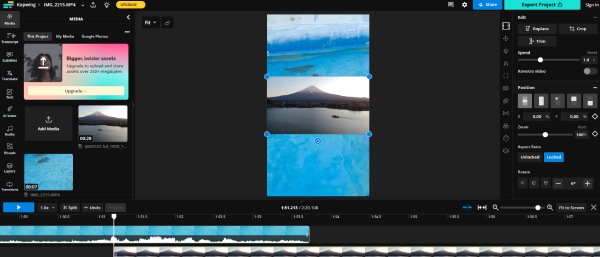
- Плюсы
- Богатые шаблоны и видеоклипы помогут вам улучшить ваши видеоролики.
- Функция полностью бесплатна.
- Минусы
- Бесплатная версия имеет ограничения по размеру файла и длине экспорта.
Шаг 1Перетащите или выберите объединенное видео с жесткого диска. Левая панель инструментов позволяет выбирать эффекты преобразования, субтитры и другие инструменты.
Шаг 2Скорость видео, соотношение сторон и другие настройки видео находятся справа. Как только вы будете удовлетворены настройками, вы можете поделиться ими или сохранить их в правом верхнем углу.
Онлайн-слияние видео с простым и понятным интерфейсом – Clideo
Clideo — это простой и эффективный инструмент для объединения видео в Интернете. Он имеет удобный интерфейс с базовыми опциями редактирования. Платформа поддерживает различные форматы видео, включая MP4, AVI и WMV. Он также предлагает расширенную защиту данных, чтобы гарантировать безопасность и конфиденциальность загруженных видео.
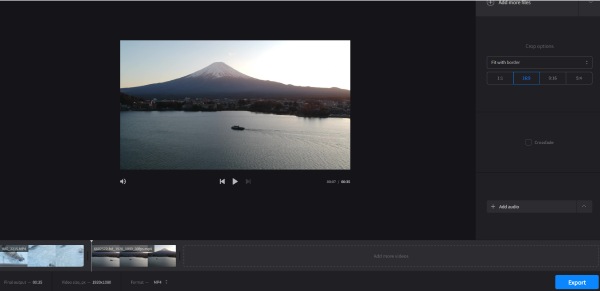
- Плюсы
- С простой функцией объединения видео онлайн.
- Надежная защита данных, поэтому вам не придется беспокоиться об утечке конфиденциальной информации.
- Минусы
- Его функции являются базовыми и не содержат дополнительных материалов для редактирования.
- Загрузка видео происходит медленно.
Шаг 1Загрузите видео и измените их порядок. Вы можете продолжить загрузку клипов, нажав «Добавить больше файлов».
Шаг 2Настройте соотношение сторон справа, а длину, формат и порядок — внизу. Затем нажмите «Экспорт», чтобы сохранить объединенное видео онлайн.
Как обрезать и объединить видео онлайн - Онлайн-видеорезка
Более профессиональный онлайн-инструмент для объединения видео — Online Video Cutter. Он разделен на простой и расширенный режимы. Расширенные режимы позволяют настраивать частоту кадров, битрейт и другие профессиональные параметры видео. И он полностью бесплатный для использования. Но он поддерживает размер видео до 600 МБ.
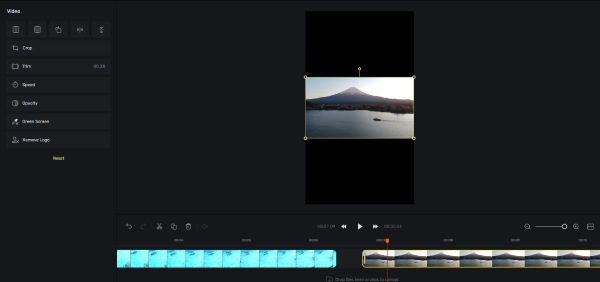
- Плюсы
- Можно объединять видео с камеры телефона и URL-адресов.
- Имеются расширенные настройки параметров видео.
- Минусы
- Экспорт HD-видео платный
Шаг 1Загрузите видео, нажав «Открыть файл», и отрегулируйте порядок. Вы можете обрезать и отрегулировать скорость видео в инструментах на левой боковой панели. Отрегулируйте его по своему вкусу и нажмите «Сохранить» слева, чтобы сохранить его на своем компьютере.
Используйте удобный для новичков онлайн-сервис по слиянию видео FlexClip
Последний рекомендуемый онлайн-инструмент для слияния видео — FlexClip. Он также предлагает множество клипов и шаблонов, из которых вы можете учиться и выбирать. Его интерфейс и функции просты, понятны и подходят для новичков и людей с ограниченным временем использования. Он также имеет субтитры, текст и т. д., которые вы можете добавлять к своим видео.
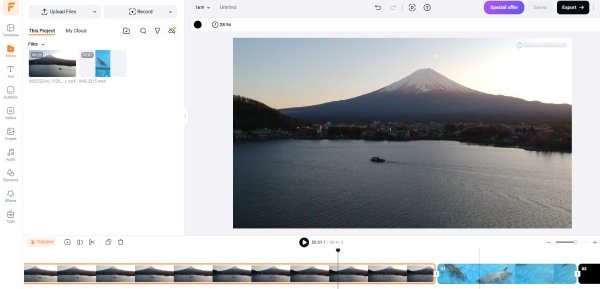
- Плюсы
- Он предлагает инструменты для настройки текста, изображений, переходов и звука.
- Объединенные видео можно быстро экспортировать в различных разрешениях, таких как 720p и 1080p.
- Минусы
- Дополнительные параметры, такие как частота кадров, не настраиваются.
Шаг 1Откройте официальную страницу онлайн-слияния видео Flexclip и импортируйте видео для онлайн-слияния. Добавьте субтитры, эффекты, шаблоны и т. д. слева.
Шаг 2Над шкалой времени вы можете копировать, разделять и удалять клипы. После внесения изменений выберите «Экспорт» или «Поделиться» в правом верхнем углу.
Бонусный совет: используйте профессиональный и простой инструмент для объединения видео на ПК/Mac
Все вышеперечисленные виды онлайн-слияния видео имеют свои небольшие недостатки. Например, есть ограничение на размер файла или нет функции редактирования. Итак, предположим, вам нужны богатые функции редактирования, но вас не волнует потребление памяти. В таком случае вы можете попробовать это 4Easysoft Total Video Converter, который может легко настроить порядок видео, вырезать видео, обрезать и вращать каждое видео по отдельности. И это не ограничивает четкость и размер объединенных видео.
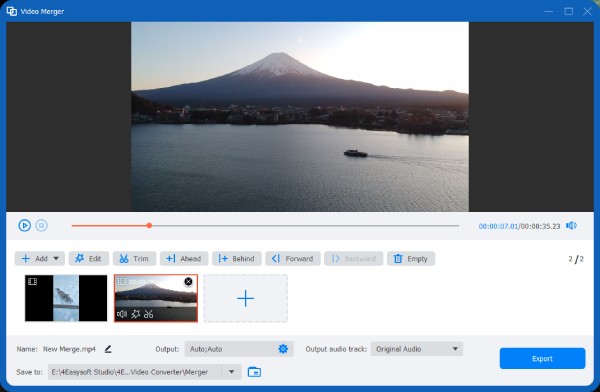

Нет ограничений по размеру и количеству объединенных видео.
Расширенные настройки, такие как регулировка частоты кадров и скорости передачи данных.
Операция слияния проста и понятна.
С шаблонами для обогащения объединенного видео.
100% Безопасный
100% Безопасный
Шаг 1Запустите его, затем нажмите «Toolbox», чтобы найти «Video Merger». Добавьте видео и упорядочите их, перетаскивая.
Шаг 2Нажмите «Выход» внизу, чтобы настроить параметры, такие как частота кадров. Вы также можете нажать функции редактирования в середине интерфейса, чтобы обрезать или редактировать каждый клип. Затем нажмите «Экспорт», чтобы увидеть результат объединения видео.
Заключение
Это разные инструменты для объединения видео онлайн. Некоторые из них просты, подходят для новичков, а некоторые имеют богатые возможности редактирования. Но если вам нужно и то, и другое, то вы можете попробовать 4Easysoft Total Video Converter, который имеет навыки, которые легко объединяются с видео, но при этом имеет расширенные функции редактирования для всех типов людей. Поторопитесь, чтобы испытать его мощь.
100% Безопасный
100% Безопасный



